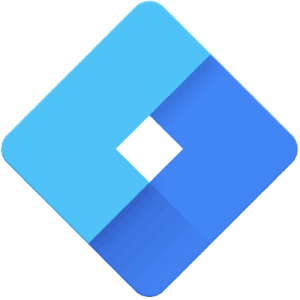פייסבוק ביזנס מנג'ר הוא הממשק המקצועי שפייסבוק פיתחה ומשפרת ללא הרף ומאפשר ניהול מלא של כל הדפים העסקיים שלכם.
תכירו את הממשק הייעודי הראשי לניהול הדפים העסקיים שלכם ושל הלקוחות שלכם בפייסבוק ואינסטגרם.הממשק של פייסבוק עבר מתיחת פנים רצינית בסוף 2020 וזו בדיוק הסיבה לשמה הכנו לכם מדריך עדכני לשנת 2021.
שלב ראשון – יצירת דף ביזנס מנג'ר
חשבון ניהול עסקי (פייסבוק ביזנס מנג'ר)לא יכול להתקיים בלי חשבון משתמש פרטי ואנחנו יוצאים מנקודת הנחה שיש לכם כזה:
- ליחצו על business.Facebook.com ומייד לאחר מכן על הכפתור הכחול הגדול 'צור חשבון' בפינה השמאלית העליונה.
- הכניסו את שם העסק ומלאו את כל השדות המתבקשים.
- ליחצו שלח.
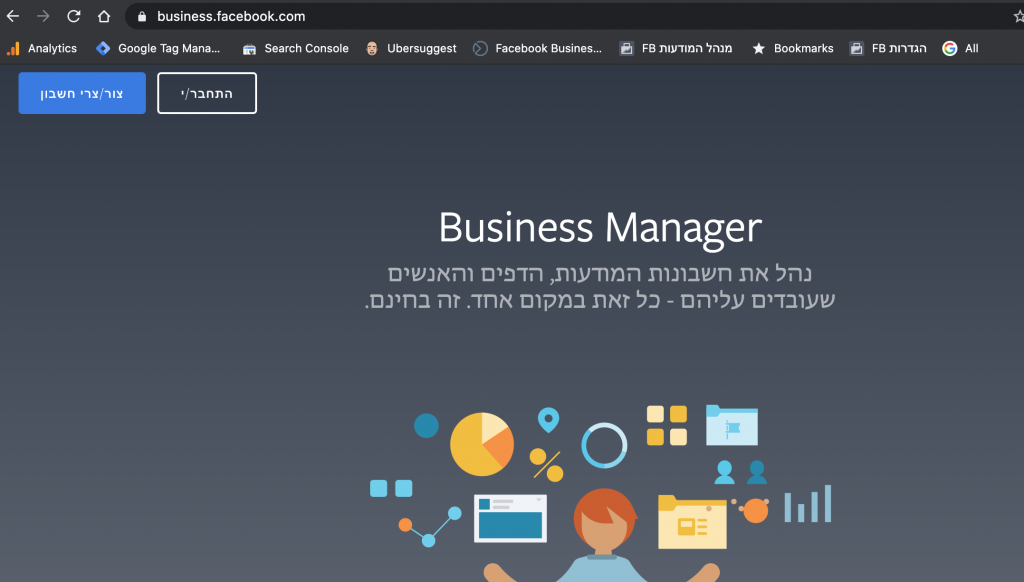
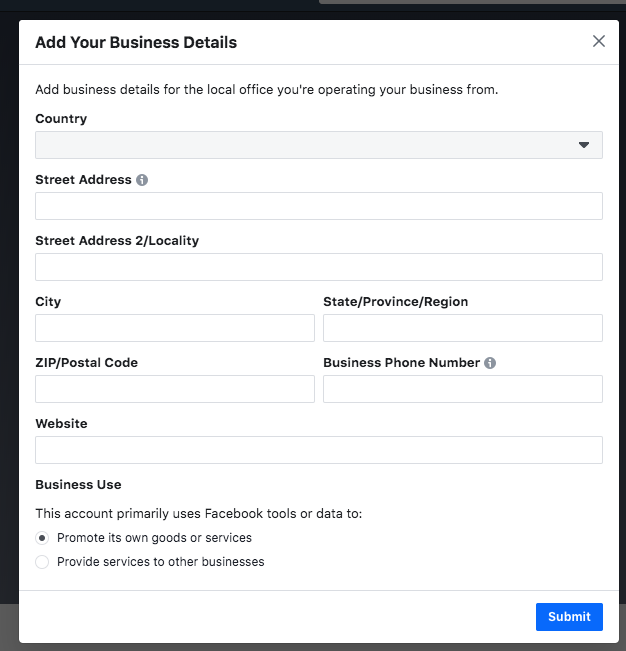
סיימתם? מצויין.
לאחר שהגשתם את הבקשה תידרשו לאמת את החשבון.
תתבקשו לעשות זאת דרך המייל שפייסבוק שלחה לחשבון מייל שאותו הגדרתם בעת פתיחת המנהל העסקי ומשמש אתכם גם בפרופיל האישי.
חשוב לציין
אין צורך לפתוח מנהל עסקי נוסף עבור כל דף.
ניתן לנהל את כל הדפים שלכם /לקוחות כולל הרשאות ופרטי תשלום דרך מנהל עסקי אחד!
ניווט לדף ביזנס מנג'ר מפרופיל הפייסבוק שלכם
בפייסבוק :
- כנסו לפרופיל המשתמש אישי שלכם.
- ליחצו על אייקון הבית
- בעמודה הימנית לחצו על ״עוד״
- לחצו על Business Suite
- ליחצו על כלים נוספים
- חפשו את גלגל השיניים וכנסו להגדרות העסק – Settings Buisiness
- הגעתם ל *פייסבוק ביזנס מנג'ר.
*מומלץ להוסיף את פייסבוק ביזנס מנג'ר למועדפים בסרגל של כרום.
שלב שני – ניווט לדף ביזנס מנג'ר מהפרופיל שלכם
בשלב זה ניתן להוסיף דף עסקי קיים או ליצור דף חדש. אם אתם מנהלים דפי פייסבוק עבור לקוחות או עסקים אחרים, אתם יכול גם לבקש גישת מנהל לדף של מישהו אחר ולהגדיר אותו במנהל העסקי שלכם.
זכרו – למנהלים יש שליטה מלאה – תנו גישה רק לאנשים אמינים.
הערות נוספות:
שימו לב שיש הבדל בין Business Manager ל Business suite
סדרת ההדרכות מחולקת לנושאים שונים ככה שתוכלו לנווט בקלות לנושא הספציפי שבוא אתם צריכים חידוד.
קישורים פנימיים
סדרת ההדרכות מחולקת לנושאים שונים ככה שתוכלו לנווט בקלות לנושא הספציפי שבוא אתם צריכים חידוד.
אם עוד לא ביקרתם בדף הראשי שמסביר מה זה פייסבוק תוכלו לעשות זאת כאן.